Někdy máte video MP4 vašeho oblíbeného nebo nejnovějšího filmu, bohužel v tomto souboru MP4 bohužel nejsou žádné titulky. Jak tedy přidat titulky do MP4? V tomto článku vám ukážeme podrobného průvodce, který vám pomůže přidat titulky k MP4, například přidat titulky .srt k MP4.

Pokud chcete snadno a rychle přidat titulky do MP4, potřebujete jeden výkonný nástroj pro přidávání titulků. Tady, Video Converter Ultimate je doporučeno. Aiseesoft Video Converter Ultimate vám umožní přidat titulky (.srt, .ssa, .ass) k videím MP4. Podporuje samozřejmě různé video formáty, včetně MP4, FLV, AVI, VOB, 3GP, ASF, MOV, F4V, M4V, MPG a dalších, takže pokud chcete přidat titulky do jiných video formátů, je to také skvělý pomocník .
Poté, co máte na internetu titulky s příponou .srt, můžete pomocí tohoto programu pro přidávání titulků sloučit titulky s videi MP4. Nyní zdarma ke stažení Video Converter Ultimate a vyzkoušejte to sami.
Krok 1 Spusťte aplikaci Video Converter Ultimate
Stáhněte a nainstalujte program Video Converter Ultimate do počítače se systémem Windows. Pokud používáte Mac, můžete si stáhnout verzi Mac. Po instalaci klepnutím na ikonu spustíte tento software pro přidávání všech titulků do počítače.
Krok 2 Importovat soubory MP4
Kliknutím na tlačítko "Přidat soubory" na horní liště nabídek vyberte a importujte videa MP4 z počítače do tohoto programu.

Krok 3 Přidání titulků k videím MP4
Kliknutím na tlačítko „Přidat podtitulky“ přidáte do videa MP4 externí titulky (např. Vaše .srt podtitulky). V rozevíracím seznamu možností titulků můžete zaškrtnout políčka u titulků, které chcete přidat do souboru MP4. Tento software podporuje přidání více než jednoho titulku do filmu MP4. Pokud si nepřejete zvolit žádné titulky, stačí zvolit možnost „Bez titulků“. Zde můžete také přidat zvukové stopy do výstupního videa.

Krok 4 Dokončete přidávání titulků do MP4
V rozbalovací nabídce „Převést vše na“ vyberte „MP4“. Poté klikněte na tlačítko „Převést vše“ a dokončete přidávání titulků do MP4. Před uložením souboru MP4 s přidanými titulky můžete také upravit video, upravit video efekty, zlepšit kvalitu videa a další.

K videu MP4 můžete snadno přidat externí titulky pomocí VLC media player pro přehrávání vašeho MP4 souboru.
1. Otevřete svůj video soubor MP4 pomocí VLC.
2. Klikněte na „Titulky“ na horním panelu nástrojů a v rozevíracím seznamu vyberte „Přidat soubor titulků“.
3. Vložte stažený soubor s titulky.
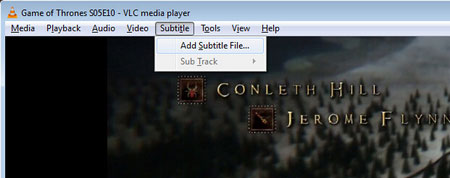
Ruční brzda umí nejen ripovat DVD na video, ale také vám pomůže vložit stažené titulky do filmů MP4.
1. Otevřete ruční brzdu a klikněte na kartu „Titulky“.
2. Vyberte „Přidat externí SRT“ a vyberte soubor titulků, který jste právě stáhli.
3. Klepnutím na tlačítko "Start" přidejte titulky k filmu MP4.
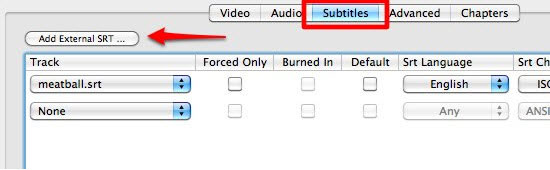
Někteří lidé se mohou pokusit použít Windows Media Player Chcete-li přehrát soubor MP4 s externími titulky, podívejte se na následující a podívejte se, jak to funguje.
1.Vložte své video MP4 a externí titulky do jedné složky se stejným názvem (vyjměte příponu).
2. Pravým tlačítkem myši klikněte na video a vyberte „Přehrát pomocí Windows Media Player“.
3. Pokud to nefunguje, přejděte na výchozí domovskou obrazovku, klikněte pravým tlačítkem na lištu v horní části a vyberte Přehrát> Texty, titulky a titulky> Zapnuto, pokud je k dispozici.
SRT - Tyto soubory se nazývají SubRip. Jedná se o softwarový program, který extrahuje titulky z videí MP4 a obsahuje čas každého titulku následovaný textem jeho titulků. Podporuje formáty DivX, DVD a další video a neobsahuje žádná video data.
OSEL - Soubor Aegisub Advanced Substation Alpha (.ass) je soubor s titulky vytvořený společností Aegisub, což je aplikace pro sázení videa napříč platformami. Ukládá titulky pomocí syntaxe Advanced Substation Alpha, která se používá hlavně k ukládání upravených filmových titulků videí MP4.
SSA - Formát titulků používaný slavným editorem titulků, SubStation Alpha. Má obrovské množství možností, včetně Karaoke, zvukových efektů, grafických kreseb atd. ASS, podobně jako SSA, je dalším populárním formátem titulků.
V tomto článku jsme vám hlavně ukázali, jak přidat titulky k MP4, včetně titulků .srt / .ass / .ssa. Podle tohoto průvodce můžete do svých videí přidat titulky. Hodně štěstí.